Hogyan lehet automatikusan kinyomtatni egy bejövő e-mailt az Outlookban?
Próbáltál már automatikusan kinyomtatni egy e-mailt, amikor megérkezik? Tegyük fel, hogy valakinek az e-mailjeit mindig fontosnak tartják, és papíron kell benyújtani, hogy mások áttekinthessék. Általában az e-mail kézhezvétele után meg kell tekintenie az előnézetet, majd manuálisan ki kell nyomtatnia, ami megszakítja munkáját. Ebben az oktatóanyagban bemutatjuk, hogyan nyomtathat ki automatikusan egy olyan bejövő e-mailt, amely megfelel a megadott feltételeknek.
Szabályok létrehozásával automatikusan kinyomtathatja a bejövő e-maileket
Kérjük, tegye a következőket egy olyan szabály létrehozásához, amely automatikusan kinyomtatja a szabályban megadott feltételeknek megfelelő bejövő e-maileket.
1. Ban,-ben Levél nézetben menjen a Kezdőlap fülön, majd kattintson a gombra Szabályok > Kezelői szabályok és figyelmeztetések.
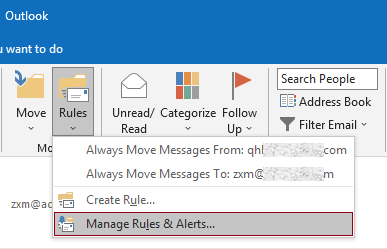
2. Ban,-ben Szabályok és riasztások párbeszédpanelen kattintson a Új szabály gombra a szabály létrehozásához.
Tipp: Ha több e-mail fiókot adott hozzá az Outlookhoz, kérjük, adjon meg egy fiókot a Alkalmazza a módosításokat erre a mappára legördülő listából, ahol alkalmazni szeretné a szabályt. Ellenkező esetben az aktuálisan kiválasztott e-mail fiók beérkezett üzenetei közé kerül alkalmazásra.
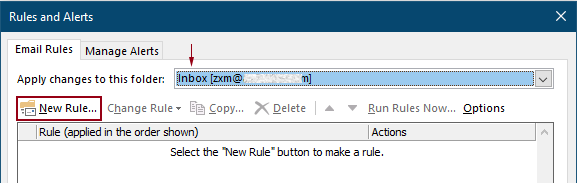
3. Az elsőben Szabály varázsló párbeszédpanelen válassza ki Alkalmazz szabályt a fogadott üzenetekre a 1 lépés majd kattintson az OK gombra Következő.
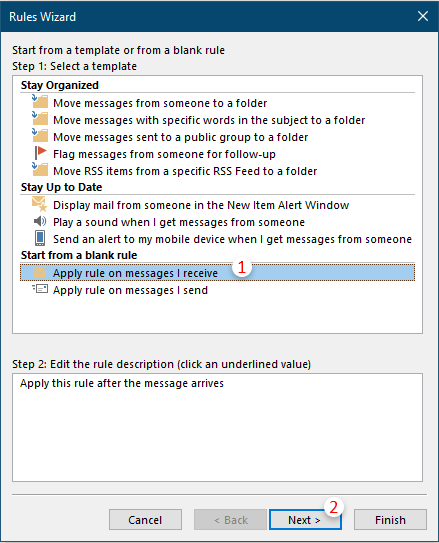
4. A másodikban Szabály varázsló párbeszédpanelen:
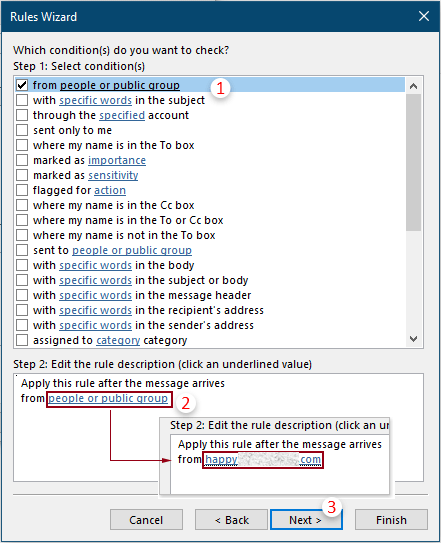
5. A harmadikban Szabály varázsló párbeszédpanelen, jelölje be a nyomtatási négyzetet a 1 lépés jelölőnégyzetet, majd kattintson a gombra Következő gombot.
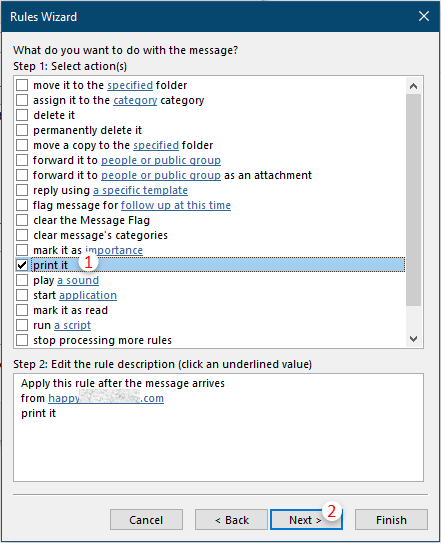
6. Ezután egy másik szabályvarázsló jelenik meg, amely kivételeket kér. Ha szükséges, válassza ki a kivételeket, ellenkező esetben kattintson a gombra Következő gombot minden kijelölés nélkül.
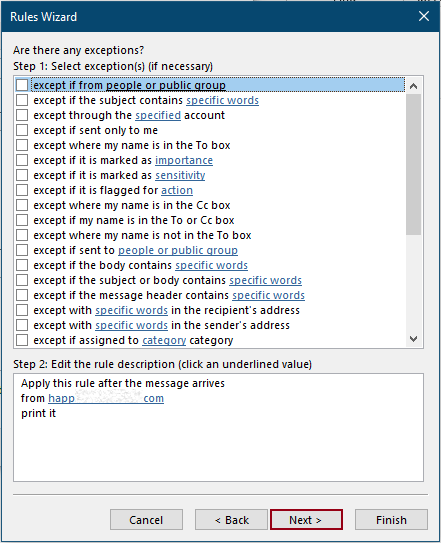
7. Az utolsóban Szabály varázsló, meg kell adnia a szabály nevét, majd kattintson a gombra befejez gombot.

8. Ezután visszatér a Szabályok és riasztások párbeszédpanelen belül megtekintheti a létrehozott szabályt, kattintson a OK gombot a teljes beállítás befejezéséhez.
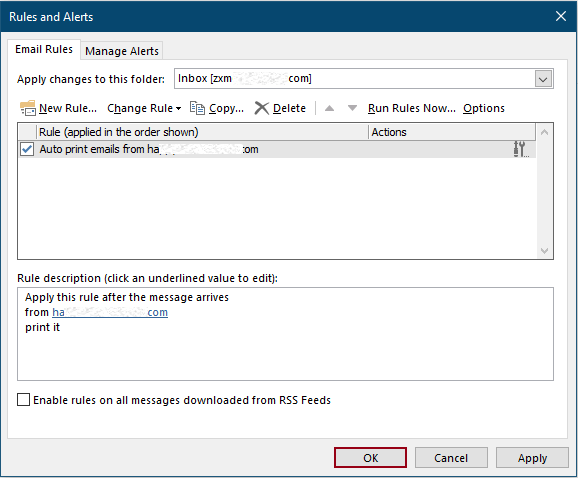
Ezentúl, ha olyan e-mail érkezik, amely megfelel a szabályban megadott feltételeknek, az automatikusan kinyomtatásra kerül.
Jegyzet: Az e-mailben kapott mellékleteket nem nyomtatjuk ki.
Kapcsolódó cikkek
Csak egy e-mailből vagy kiválasztott e-mailekből nyomtasson mellékletet az Outlook programban
Az Outlookban kinyomtathatja az e-maileket, de csak egy e-mailből vagy kiválasztott e-mailekből nyomtatta ki a mellékleteket az Outlookban? Ez a cikk bemutatja a feladat megoldásának trükkjeit.
Csak egy e-mail üzenet fejlécének nyomtatása az Outlook programban
Amikor egy e-mailt nyomtat az Outlookban, az üzenet fejlécét és törzsét is kinyomtatja. Néhány speciális esetben azonban előfordulhat, hogy csak ki kell nyomtatnia az üzenet fejlécét a tárgy, a feladó, a címzett stb. feltüntetésével. Ez a cikk két megoldást mutat be erre.
Nyomtasson ki egy naptárt egy megadott/egyéni dátumtartományban az Outlook programban
Normál esetben, ha az Outlook hónap nézetében nyomtat egy naptárt, a program automatikusan kiválasztja az aktuálisan kiválasztott dátumot tartalmazó hónapot. Előfordulhat azonban, hogy a naptárt egyéni dátumtartományon belül kell kinyomtatnia, például 3 hónapon, féléven stb. Ebben a cikkben bemutatjuk a megoldást.
Nyomtasson ki egy névjegyet képpel az Outlookban
Normál esetben a névjegy képe nem kerül kinyomtatásra, amikor az Outlook programban kinyomtatja a névjegyet. De néha sokkal lenyűgözőbb lesz egy névjegy kinyomtatása a képével. Ez a cikk néhány megoldást ismertet a megvalósítás érdekében.
Nyomtasson ki egy e-mailt az Outlook programban
Ha kapott egy e-mailt, és megállapította, hogy az e-mail tartalmának egy részét ki kell nyomtatni a teljes üzenet nyomtatása helyett, mit tennél? Valójában az Outlook internetes böngészők, például a Firefox és az Internet Explorer segítségével segíthet ennek a műveletnek a megvalósításában. Itt például az Internet böngészőket vesszük figyelembe. Kérjük, tekintse meg a következő oktatóanyagokat.
A legjobb irodai hatékonyságnövelő eszközök
Kutools az Outlook számára - Több mint 100 hatékony funkció az Outlook feltöltéséhez
???? E-mail automatizálás: Hivatalon kívül (POP és IMAP esetén elérhető) / Ütemezze az e-mailek küldését / Automatikus CC/BCC szabályok szerint e-mail küldésekor / Automatikus továbbítás (Speciális szabályok) / Automatikus üdvözlet hozzáadása / A több címzettnek szóló e-mailek automatikus felosztása egyedi üzenetekre ...
📨 Email Management: Könnyen visszahívhatja az e-maileket / Blokkolja az alanyok és mások átverő e-mailjeit / Törölje az ismétlődő e-maileket / Részletes keresés / Mappák összevonása ...
📁 Attachments Pro: Kötegelt mentés / Batch Detach / Batch tömörítés / Automatikus mentés / Automatikus leválasztás / Automatikus tömörítés ...
🌟 Interface Magic: 😊További szép és menő hangulatjelek / Növelje Outlook termelékenységét a füles nézetekkel / Minimalizálja az Outlookot a bezárás helyett ...
👍 Csodák egy kattintással: Válasz mindenkinek a bejövő mellékletekkel / Adathalászat elleni e-mailek / 🕘A feladó időzónájának megjelenítése ...
👩🏼🤝👩🏻 Névjegyek és naptár: Névjegyek kötegelt hozzáadása a kiválasztott e-mailekből / Egy kapcsolattartó csoport felosztása egyéni csoportokra / Távolítsa el a születésnapi emlékeztetőket ...
Több, mint 100 Jellemzők Várja felfedezését! Kattintson ide, ha többet szeretne megtudni.

